将 iPhone 上的实况照片(Live Photos)无损备份到电脑硬盘是一个很实用的需求,因为照片库应用(Photos App)在备份时通常会压缩这些动态照片。以下是一个详细的教程,教你如何实现:
"核心思路:" 通过 USB 连接 iPhone 到电脑,使用电脑上的图片查看和管理软件(如 macOS 自带的“图像捕捉”或 Windows 自带的“照片”应用)来导出照片,这种方法通常不会丢失实况照片的动态效果。
"准备工作:"
1. "iPhone 设备:" 确保你的 iPhone 已更新到最新兼容的 iOS 版本。
2. "电脑:" 一台运行 macOS 或 Windows 操作系统的电脑。
3. "USB 连接线:" 一根原装或认证的 iPhone USB 连接线(通常是 Lightning 转 USB-C 或 Lightning 转 8 针 USB)。
4. "硬盘空间:" 确保你的电脑硬盘有足够空间存储照片。
"教程步骤:"
"方法一:使用 macOS “图像捕捉” (Image Capture) 应用 (推荐,通常效果最好)"
macOS 的“图像捕捉”应用是专门用于从相机和手机导入照片和视频的工具,它通常能更好地保留照片的原始质量,包括 Live Photos 的动态效果。
1. "连接 iPhone:" 使用 USB 连接线将你的 iPhone 连接到 Mac 电脑。连接后,iPhone
相关内容:
iPhone 的实况照片(Live Photo)功能在记录静态画面的同时,还会捕捉前后 1.5 秒的动态影像和环境音,是很多朋友喜爱的记录生活方式。
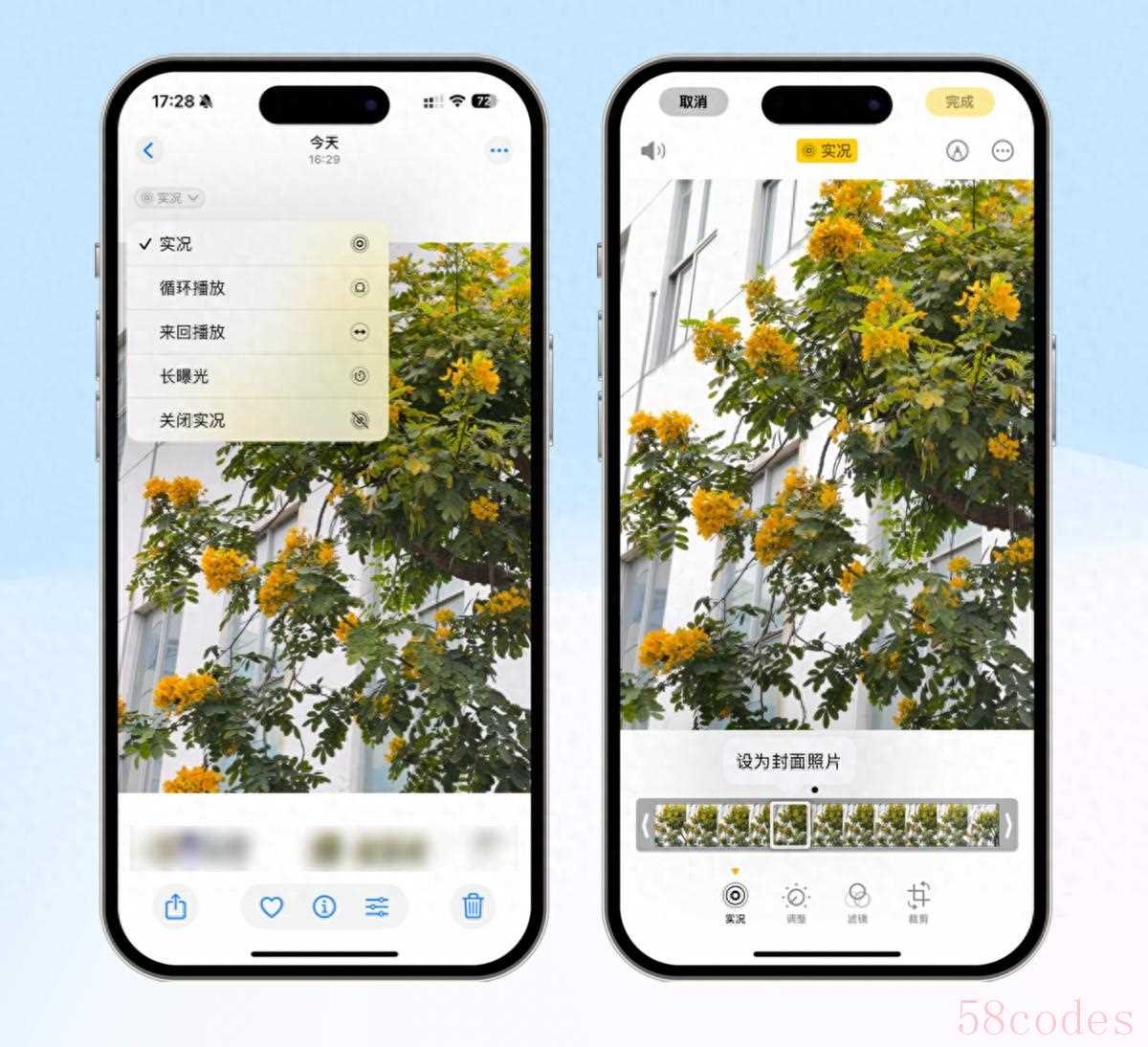
不过,许多iPhone用户将实况照片导出至外接硬盘后,常出现动态效果丢失的情况,导致实况照片「动不了」,许多珍贵美好的回忆遗憾丢失。
今天就为大家带来实况照片无损备份至外接硬盘的教程,照片导出至硬盘后再取回手机,仍可保留正常的动态效果!
准备工具
iPhone设备:建议使用15系列及更高型号(USB-C接口直连更稳定),Lightning机型需要配合OTG转换器。
外接存储设备:硬盘盒或移动硬盘
导出步骤
1.连接设备
使用数据线将硬盘直接连接iPhone,首次连接需在"文件"应用中点击"信任"授权。

2.创建备份路径
在移动硬盘根目录新建"DCIM"文件夹,内部继续新建"100APPLE"子文件夹。这个特定路径结构是保持实况照片功能的关键。
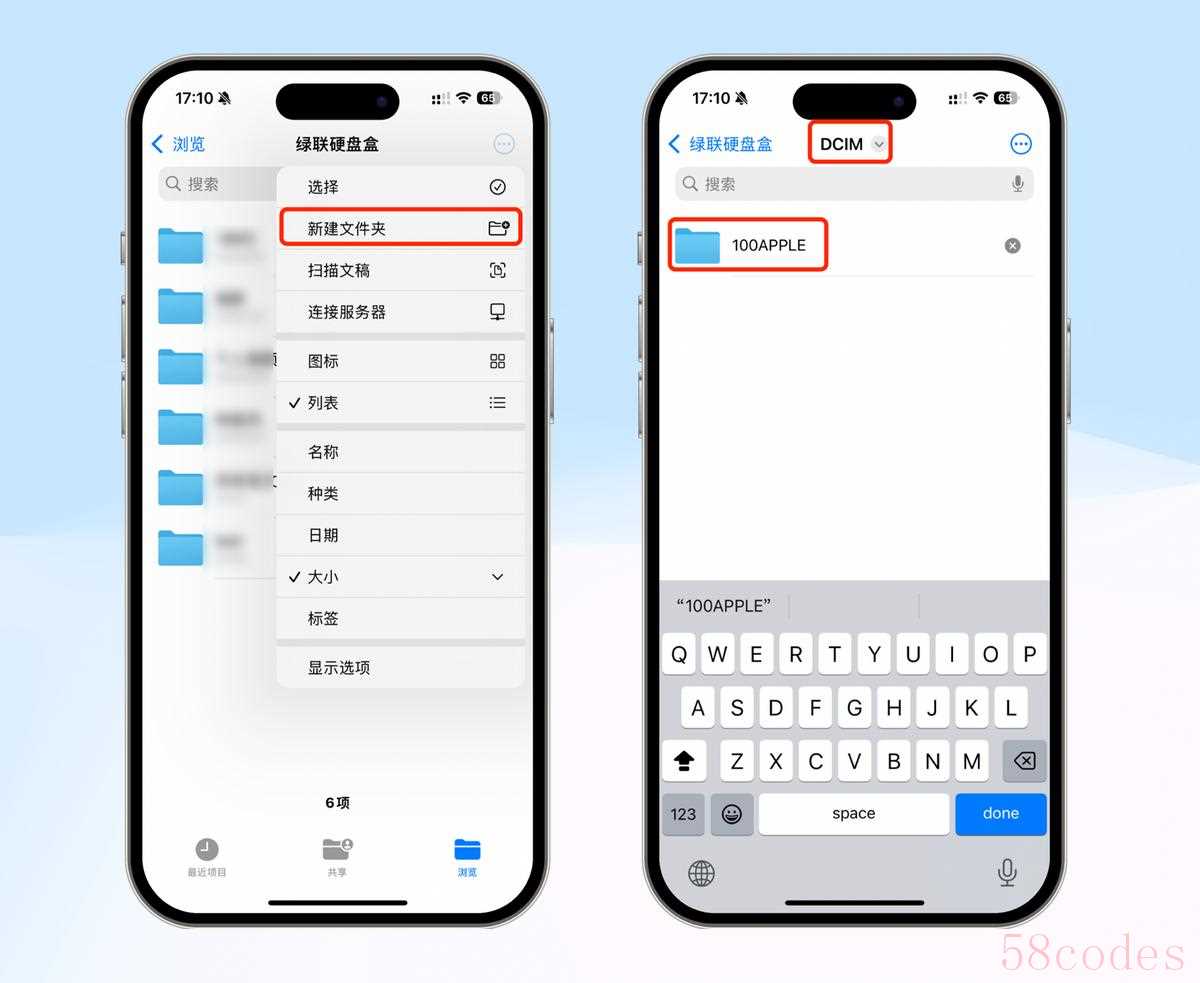
3.导出原始文件
进入打开iPhone相册选择要备份的实况照片,点击左下角分享按钮选择"导出未修改的原片",将实况照片备份至刚创建的根目录/DCIM/100APPLE路径中。成功备份后,该路径下应同时存在.HEIC和.MOV两个文件。
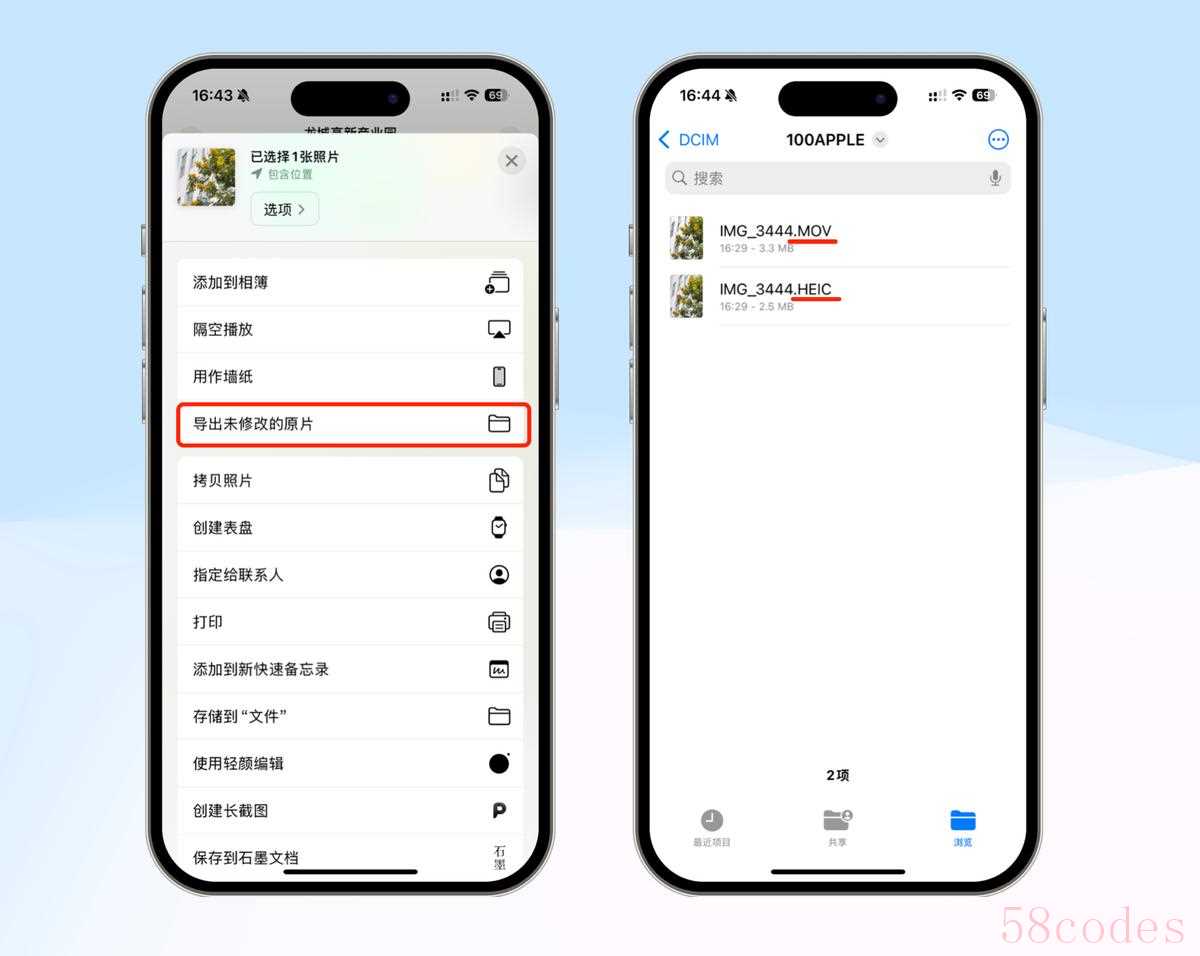
4.验证备份效果
断开硬盘重新连接,打开相册应用下拉至"设备"栏目,打开外接硬盘,并将图片导回至相册应用中,在相册中长按实况照片验证其动态效果。
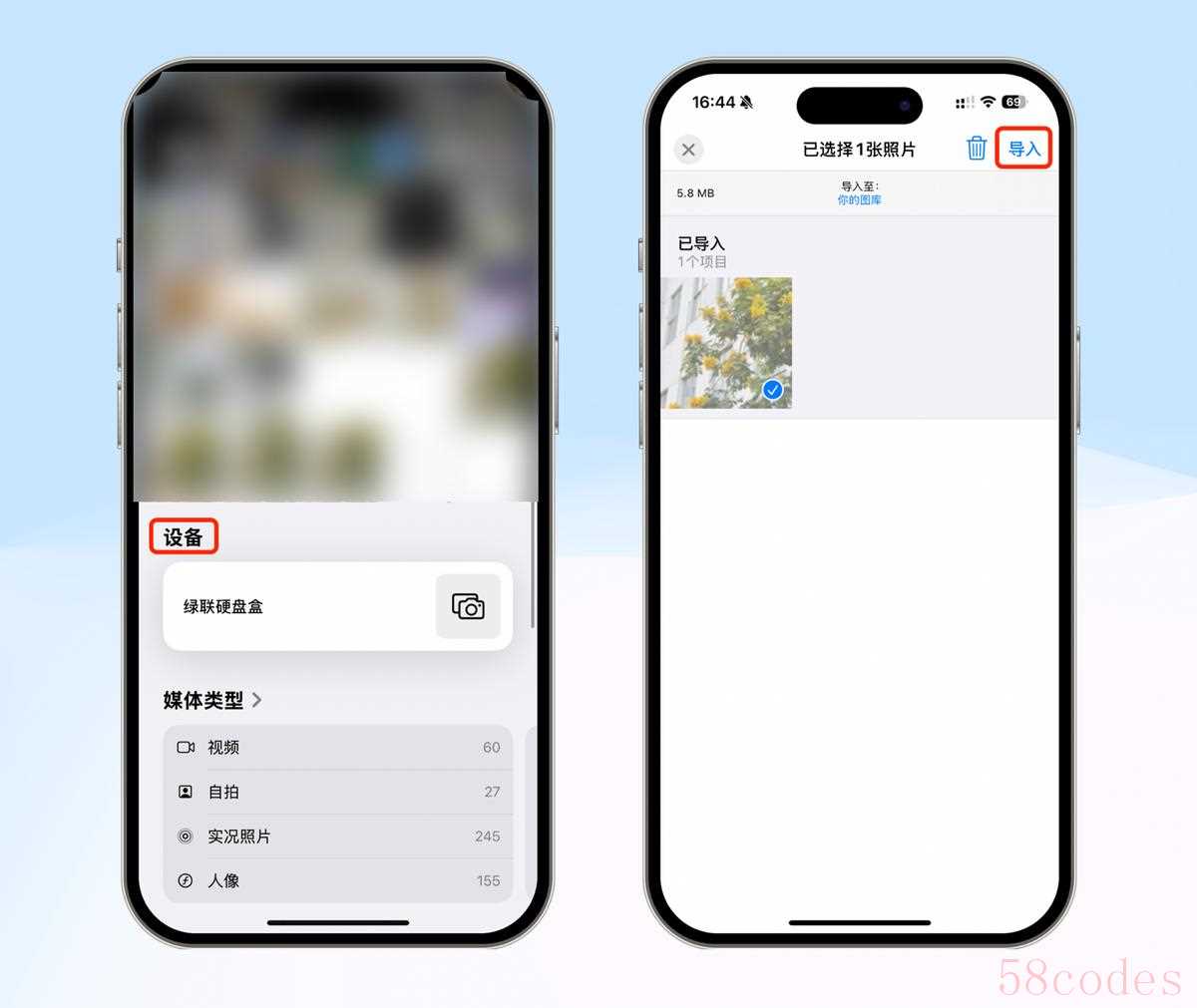
存储设备怎么选
照片备份,移动硬盘是一个不错的存储选择,但一般成品移动硬盘(PSSD)的内存大小是固定的,若内存达到上限便只能购买新的移动硬盘,而硬盘盒会是一个更灵活的方案。

硬盘盒是固态硬盘(SSD)的载体,将固态硬盘装入硬盘盒内就获得了一个外接存储设备。而内存大小取决于固态硬盘的容量,可以自行选择500GB/1TB/2TB/4TB大小的固态硬盘装入其中。

如果需要备份大量照片、视频,还需要选择散热较好的硬盘盒产品,例如内置了散热风扇的硬盘盒,可以减少传输意外中断以及传输速率缓慢的情况。
注意事项
使用外接硬盘或者硬盘盒备份照片时,还需要关注这些事项:
- 连接全新硬盘前,需要对硬盘进行格式化,硬盘格式可选exFAT格式
- Lightning接口连接外接硬盘时,需配合OTG转换头
- 固态硬盘长期不通电可能导致数据丢失,记得定期为硬盘通电,并查看数据完整性

 微信扫一扫打赏
微信扫一扫打赏
 支付宝扫一扫打赏
支付宝扫一扫打赏
